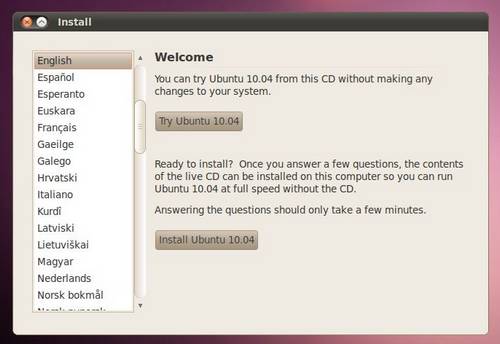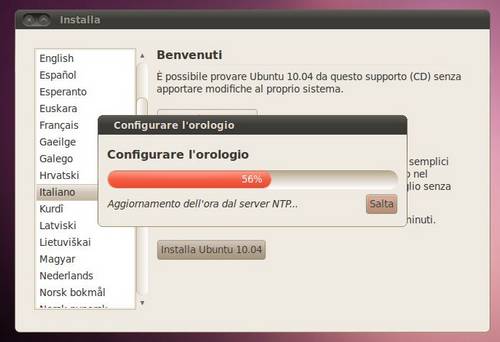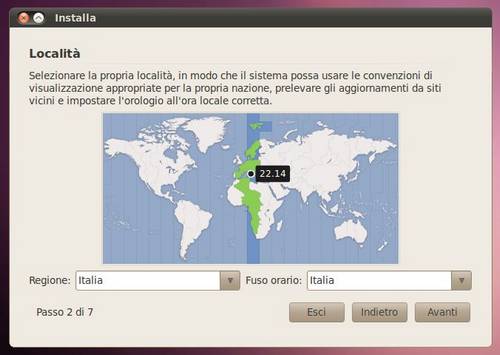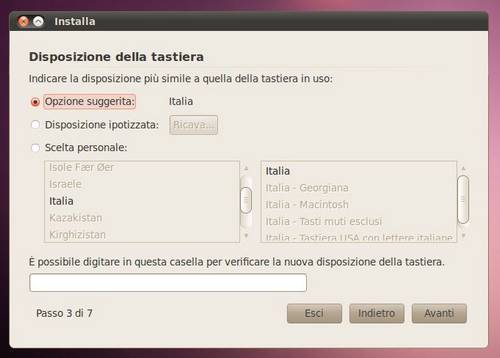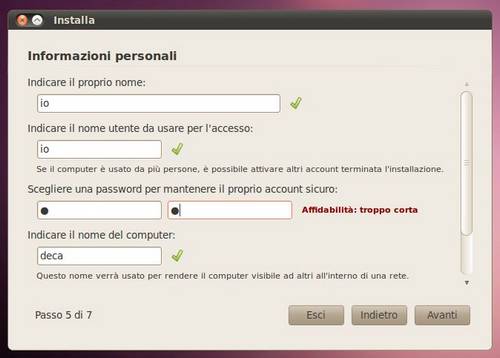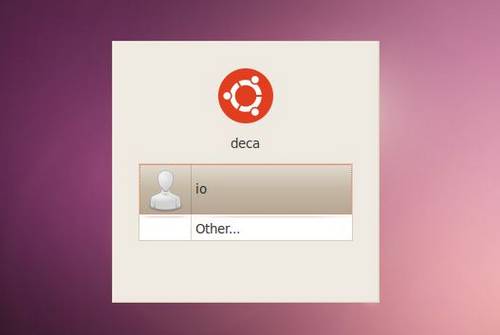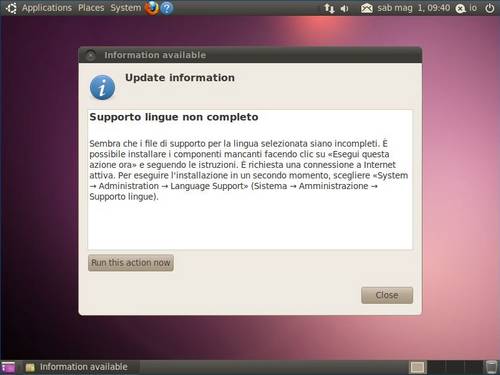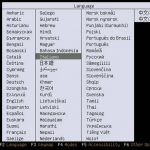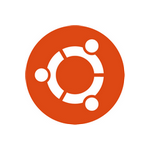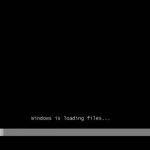INSTALLARE UBUNTU 10.04
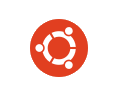 Operazioni preliminari:
Operazioni preliminari:
- Scaricare la versione più recente di Ubuntu (http://www.ubuntu.it/ oppure http://www.ubuntu.com)
- Creare un cd di installazione dal file iso scaricato – > Vedi come
- Se sul computer sono presenti altri sistemi (come Windows), fare il salvataggio di tutti i nostri dati su di un supporto esterno (cd, dvd, dischi esterni, penne usb, ecc)
- Disporre di una connessione internet (opzionale)
INSTALLARE UBUNTU 10.04
Inserisci il CD o DVD nel lettore ed avvia il computer. Parte automaticamente l’installazione di Ubuntu.
Se il programma di installazione di Ubuntu non parte automaticamente, proponendo la schermata che segue, dovrai accedere al bios e modificare le opzioni di boot, per far si che il primo boot del computer sia da lettore CD (o DVD) e non da hard disk.
Attendo qualche secondo e mi appare la schermata seguente.
Ancora qualche attimo e si visualizza la schermata 2.
Seleziono la lingua (in questo caso Italiano). E clicco il tasto “Installa Ubuntu 10.04”
Nella schermata 4 confermo il fuso orario, già proposto Ubuntu in base alla lingua selezionata precedentemente “Avanti”.
Appare la schermata relativa agli hard disk collegati al computer ed eventuali partizioni. In base ai dischi e alle partizioni esistenti sugli hard disk del computer avrete diverse possibilità..
LE SEGUENTI OPERAZIONI POTREBBERO CANCELLARE COMPLETAMENTE TUTTI I DATI PRESENTI SUL COMPUTER
– Consiglio – Installare utilizzando un hard disk dove non ci sono dati importanti o altri sistemi operativi, soprattutto se non sapete bene quello che state facendo.
Inserisco il nome utente, la password (da ripetere 2 volte). I primi due campi possono essere uguali e la password può essere anche di un solo carattere (a vostro rischio). Nel caso di password troppo semplici verrà visualizzato un avviso. Potete comunque procedere con il tasto “Avanti”.
Nella schermata 8 troviamo un riassunto delle scelte fatte e siamo pronti ad installare Ubuntu 10.04.1 con il tasto “Installa“. Nella prossima schermata si avvierà la partizione e formattazione automatica del disco scelto per l’installazione e successivamente l’installazione del sistema.
Se durante l’installazione lo schermo diventa nero, non abbiate paura, è solo lo screensaver. Muovete il mouse, lo schermo nero scopare e vi riappare la schermata di progresso dell’installazione di Ubuntu 10.04.
Alla fine del processo ci appare un tasto per il “Riavvi a ora” e successivamente un messaggio che ci avvisa di rimuovere il cd di installazione di Ubuntu e premere il tasto “invio”
Se tutto è andato a buon fine al riavvio vi trovate di fronte alla schermata di login, inserite user e password scelti in fase di installazione.
Completare la traduzione in italiano del sistema (avrete notato che è solo parzialmente tradotto in italiano). Al primo riavvio se lasciate il computer acceso per un paio di minuti vi comparirà automaticamente il messaggio della schermata 12. Cliccate sul tasto “Run this action“
Potrebbe interessarti anche
come installare ubuntu 10.04,installa ubuntu 10.04,installazione ubuntu 10.04,ubuntu schermo nero